Phiên bản Zalo PC trên Zalo được hỗ trợ rất nhiều từ nhà phát hành với rất nhiều các tính năng khác nhau và với ngày lễ tình yêu, người dùng có thể gửi sticker Valentine trên >Zalo PC hoàn toàn miễn phí với các hình vui nhộn.
Quả thực chưa có phần mềm, ứng dụng nào được chăm chút như Zalo, đặc biệt khi cài Zalo trên máy tính khi mà phiên bản Zalo PC được hỗ trợ rất nhiều tính năng. Ví dụ như ngày lễ tình yêu chúng ta sẽ có thể gửi sticker Valentine trên Zalo PC, gửi những thông điệp yêu thương đến người thương của bạn bằng Zalo thông qua các hình ảnh cực kỳ dễ thương. Chính vì thế với những ai chưa từng cài Zalo trên máy tính có thể cài và sử dụng thử khi đọc được bài viết này.
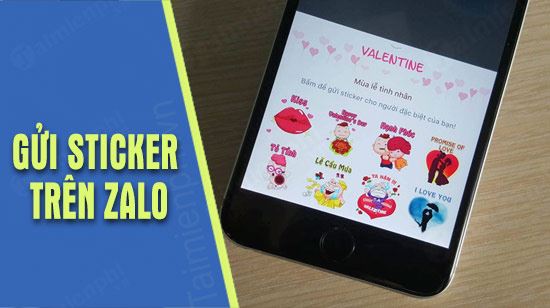
Trong ngày Valentine, ngoài những lời chúc Valentine ý nghĩa dành tặng cho người mình yêu trên Facebook, qua tin nhắn điện thoại thì nếu dùng Zalo, các bạn hãy cùng Taimienphi.vn khám phá xem thực sự tính năng gửi sticker Valentine trên Zalo PC là như thế nào.
Hướng dẫn gửi sticker Valentine trên Zalo PC
- Tải Zalo cho máy tính tại đây.
- Tải Zalo cho Android tại đây.
- Tải Zalo cho iPhone tại đây.
Bước 1: Ngay khi mở Zalo PC bạn sẽ thấy được thông điệp của ngày Valentine, hãy nhấn vào đó để gửi sticker Valentine trên Zalo PC.
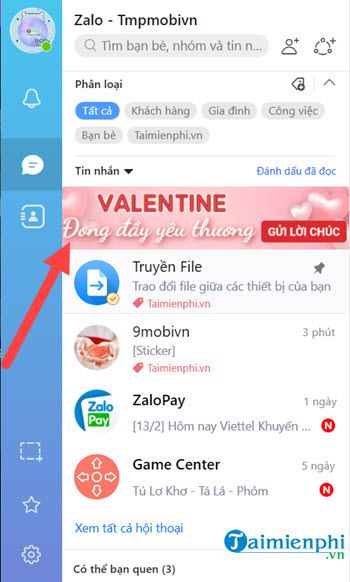
Bước 2: Tại đây giao diện gửi sticker Valentine trên Zalo PC hiện ra, hãy lựa chọn nhóm hoặc đối tượng muốn gửi rồi nhấn vào sticker muốn gửi.

Bước 3: Sau khi lựa chọn hình và đối tượng xong hãy nhấn vào chia sẻ để tiến hành gửi sticker Valentine trên Zalo PC.

Ngay lập tức bạn sẽ thây được một đoạn ngắn của sticker đó, đây chính là cách làm độc đáo mà Zalo PC hay áp dụng với các ngày lễ khi sử dụng.

Bước 4: Hoặc có một cách khác khi bạn chat với một ai đó muốn gửi riêng cho người đó có thể chat trực tiếp và gửi sticker Valentine trên Zalo PC bằng cách nhấn vào biểu tượng hình trái tim.

Bước 5: Lúc này các sticker hiện lên theo hàng ngang, nhấn vào để lựa chọn và gửi sticker Valentine trên Zalo PC.

Tương tự như trên thì sẽ có một đoạn ngắn của sticker đó được hiển thị lên màn hình của cả người gửi sticker Valentine trên Zalo PC lẫn người nhận hiện ra.

Bước 6: Người dùng có thể nhấn vào lại biểu tượng để xem lại đoạn video ngắn vừa rồi.

Với hướng dẫn ngắn trên đây thôi là bạn đọc đã có thể biết được cách thức hoạt động và cách gửi sticker Valentine trên Zalo PC rồi phải không nào. Còn chờ đợi gì nữa mà không áp dụng gửi sticker Valentine trên Zalo PC cho người thương của mình đi nào.
https://thuthuat.taimienphi.vn/huong-dan-gui-sticker-valentine-tren-zalo-pc-44198n.aspx
Ngoài gửi sticker Valentine trên Zalo PC, trên Zalo PC còn có rất nhiều tính năng nữa mà người dùng có thể khám phá thêm như gửi tin nhắn bí mặt trên Zalo là một ví dụ, Gửi tin nhắn bí mật trên Zalo là tính năng giúp bạn gửi những đoạn tin nhắn cho đối tượng mà không ai biết hoặc có thể khám phá ra kể cả khi vào được Zalo của bạn.